|
1.まずは、『設定』タブを押します

2.サイトマップXMLの出力 する/しないを『出力する』に設定します

これで、Seesaaブログでのgoogle用サイトマップの設定は終了です
1.GoogleWebマスターツールのページを開きます
2.Googleウェブマスターツールへをクリックします

3.Googleアカウントを取得していない場合、『Googleアカウントの作成』をクリックします
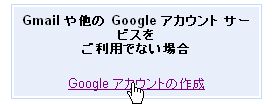
4.登録が完了すると、サイトの情報を入力する画面が出てきます。ここで、あなたのブログのアドレスを入力します

| 3.SeesaaブログのトップページにMETAタグを埋め込む |
1.『次のステップ』のサイトを確認のリンクを押します

2.Googleのページで『METAタグを追加』を選択し、表示されたMETAタグをコピーします
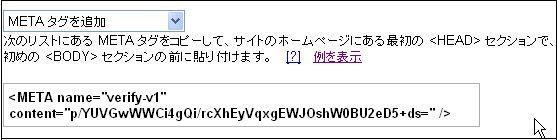
3.もうひとつIEを起動して、Seesaaブログの管理画面を表示させます。
『デザイン』タブの『HTML』をクリックします

4.画面の右上に表示されている『HTMLの追加』リンクを押します
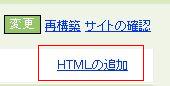
5.HTML名を指定し、1でコピーしたMETAタグをTITLEタグの下に貼り付けます
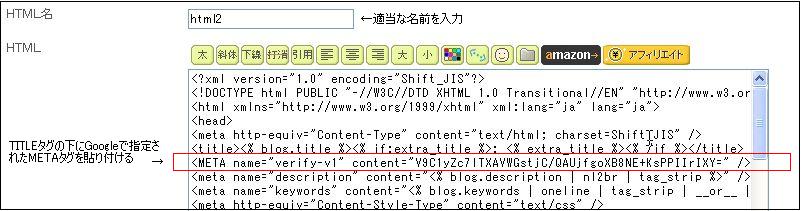
6.『追加』ボタンを押して保存します

7.追加したHTMLを選択して、『再構築』をクリックします。再構築の範囲はすべてでかまいません
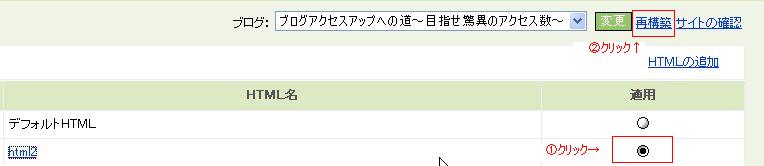
8.Google『サイトを確認』ページから『確認』ボタンを押します。正常に確認されると、メッセージが表示されます。
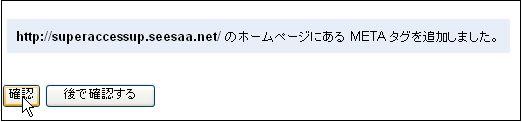
1.ウェブマスターツールの画面から、『サイトマップ』タブをクリックし、『サイトマップを追加』リンクをクリックします
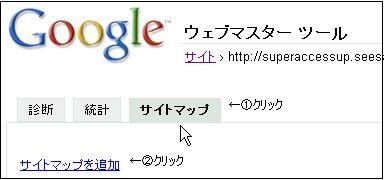
2.『種類を選択』で『一般的なウェブページのサイトマップを追加』を選択します
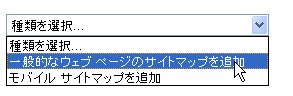
3.サイトマップのURL欄にアドレスを入力します。
Seesaaの場合、”ブログのURL/sitemap.xml”となります

4.『サイトマップを追加』ボタンを押して完了です

|